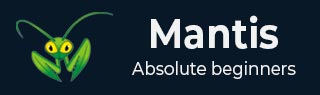
- Mantis 教程
- Mantis - 首页
- Mantis - 简介
- Mantis - 功能
- Mantis - 安装
- Mantis - 试用设置
- Mantis - 登录
- Mantis - 我的视图
- Mantis - 项目管理
- Mantis - 管理类别
- Mantis - 版本
- Mantis - 问题生命周期
- Mantis - 报告问题
- Mantis - 导入问题
- Mantis - 查看问题
- Mantis - 编辑问题
- Mantis - 克隆问题
- Mantis - 高级功能
- Mantis - 更改状态
- Mantis - 问题关系
- Mantis - 移动问题
- Mantis - 问题历史记录
- 其他功能
- Mantis - 搜索问题
- Mantis - 更新日志
- Mantis - 路线图
- Mantis - 摘要
- Mantis - 添加自定义字段
- Mantis 有用资源
- Mantis - 快速指南
- Mantis - 有用资源
- Mantis - 讨论
Mantis - 管理类别
项目创建后,用户应分类别进行分类。类别允许将问题划分为不同的领域,例如“用户界面”、“后端”、“数据库”、“服务”等。它基于问题的类型、软件的功能区域或各个开发团队的专业知识。
用户可以创建特定于项目的类别,也可以在所有项目中全局定义它。Mantis 支持一个预定义的全局类别,称为“常规”。在项目之间移动问题时,此类别用作默认类别,并且目标项目中没有源类别。
创建类别
步骤 1 - 转到“管理”→“管理项目”选项卡。
步骤 2 - 在文本框中输入类别名称,然后单击“添加类别”。
以下屏幕截图显示了如何添加全局类别。
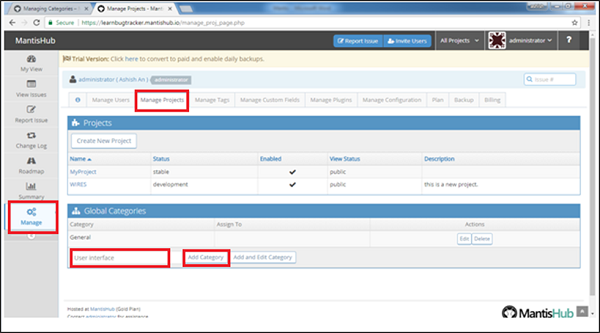
成功添加后,用户将能够在“全局类别”部分下看到类别名称。用户可以随时通过单击“操作”列下的“编辑”按钮来编辑类别。
以下屏幕截图显示了已添加的类别和“编辑”按钮。
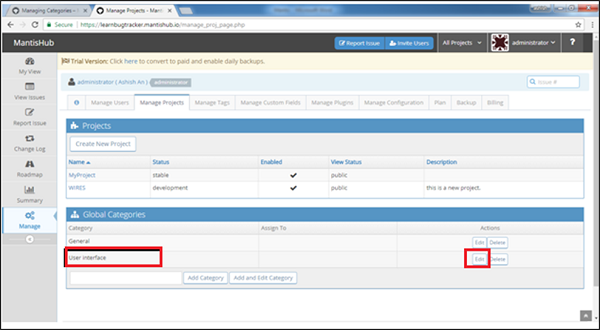
配置类别
可以将类别配置为默认指派者。
在此类别下记录的所有问题都将自动分配给团队成员。
步骤 1 - 要配置类别,请转到“管理”→“管理项目”→“全局类别”。
步骤 2 - 单击“编辑”以配置前面的屏幕截图中所示的特定类别。
步骤 3 - 在“编辑项目类别”中,从下拉列表中选择“指派给”。
步骤 4 - 单击“更新类别”。
在这里,用户也可以编辑类别名称。
以下屏幕截图显示了如何配置类别。
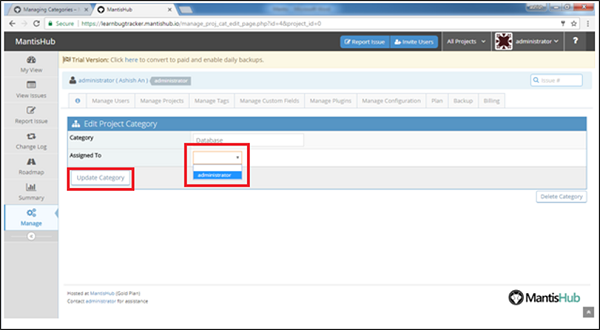
删除类别
步骤 1 - 要删除类别,请转到“管理”→“管理项目”。
步骤 2 - 单击要删除的特定类别。然后,从“操作”列中单击“删除”按钮,如下面的屏幕截图所示。
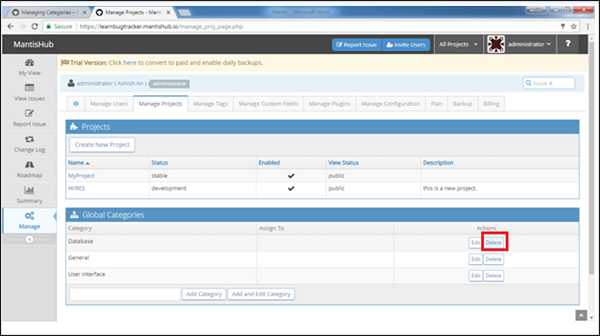
步骤 3 - 单击“删除”后,Mantis 将显示一条警告消息并要求确认用户是否要删除特定类别。单击“删除类别”按钮,如下面的屏幕截图所示。
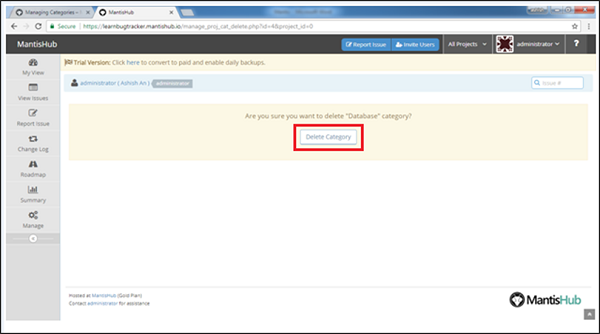
如果问题列在已删除的类别下,则删除后,问题将自动更新并显示为无类别。
用户可以手动筛选问题并为这些问题更新类别。
广告